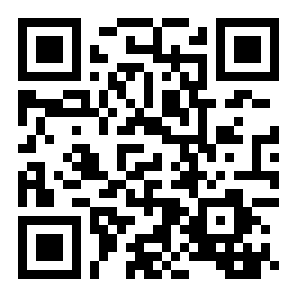iPhone X已停用怎么办?如何解除iPhone X已停用?
文章导读:如果不小心输错密码多次,会导致设备出现“已停用”的情况,造成设备无法正常使用,这是苹果保护个人隐私的一个设置。那么如何清除已停用的
如果不小心输错密码多次,会导致设备出现“已停用”的情况,造成设备无法正常使用,这是苹果保护个人隐私的一个设置。那么如何清除已停用的情况呢?您可以在苹果官网进行解除,或通过全查网刷机解除。

第一种解除方法:通过苹果iCloud定位解除。
如果您的iPhone X已经绑定了iCloud账号,并且有开启手机定位找回功能。您可以在苹果iCloud官网进行解除操作。
(提示:解除“已停用”的操作会抹掉iPhone数据,无法保存设备内的数据。)
打开【苹果iCloud官网】,点击登录按钮,输入Apple ID账号。

进入iCloud后,点击【查找我的iPhone】按钮,跳转至手机定位找回页面后,点击一下地图上面定位显示iPhoneX。

然后在iPhoneX定位详情页面,点击【抹掉iPhone】操作即可。

第二种方法:使用全查网解除“已停用”
如果您无法通过登录官网的方式解除已停用,您可以下载全查网通过刷机操作解除设备“已停用”状态。
温馨提示:
1.如果您的设备已经处于停用状态,那么它无法直接连接全查网PC端,您需要将设备进入恢复模式或者DFU模式才能连接。
2.如果您的设备处于停用状态,全查网将无法读取和备份设备数据。解除“已停用”的操作会抹掉iPhone数据,无法保存设备内的资料和数据。
3.如果您想解除设备停用,请不要勾选“保留用户资料刷机”;如果勾选了“保留用户资料刷机”,刷机完成之后设备仍是停用状态。
操作方法如下:
下载并打开全查网PC端,使用数据线将设备连接到电脑,处于停用状态下的设备无法直接连接全查网,请手动将您的设备进入恢复模式。
iPhone X恢复模式进入方法:先按一下设备的音量增大键、再按一下音量减小键,然后按住关机键不要松开,黑屏后快速按住音量减小键不要松开,直到设备屏幕显示数据线和iTunes标志。

点击全查网PC端上方的【刷机越狱】进入到【一键刷机】界面,连接成功会自动匹配固件。

在可刷固件版本中选择您要刷的 iOS 版本,点【立即刷机】,之后全查网会自动帮您下载固件并刷机,如果您已下载固件可以点击【导入】,再点【立即刷机】。
清除停用状态请不要勾选“保留用户资料刷机”,如果勾选了“保留用户资料刷机”,刷机完成之后设备则仍然是停用状态。

接下来刷机将自动进行,过程中保持数据线连接,等待刷机完成。刷机完成之后移动设备将自动开机。
移动设备开机后,您可以在全查网中点击【专业刷机】—【立即激活】来激活设备,也可以在设备上手动激活。激活之后设备将可以正常使用。
(提示:有激活锁的移动设备需要输入 Apple ID 才能激活,激活iPhone X需要插入sim卡。)